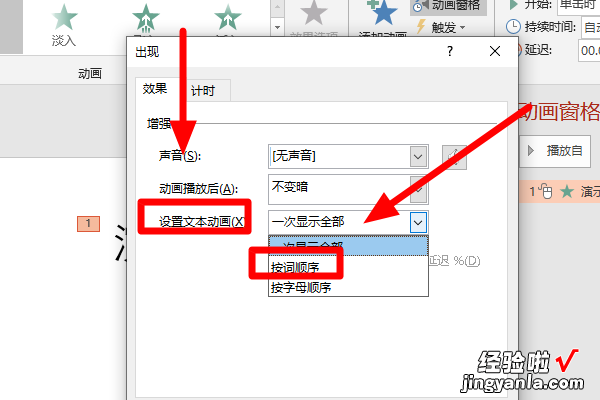经验直达:
- 如何让ppt中一个动画先出现
- ppt里怎么把两个动画设置一起
- ppt动画怎么逐个出现
一、如何让ppt中一个动画先出现
让ppt中一个动画先出现后消失:选择这一个对象,然后做两个动画,一个出现一个消失 。
让ppt中一个动画先出现后消失的方法:
1、选中这个对象,在自定义动画中添加效果,选择进入,飞入或出现,再设置开始为“单击时” 。
2、再次选中这个对象,在自定义动画中添加效果 , 选择退出,“消失”,再设置开始为“单击时” 。

【如何让ppt中一个动画先出现-ppt里怎么把两个动画设置一起】3、注意,在动画窗格中,消失的动画在后,想要使单击出现后几秒,对象再自动消失,可以将开始里设置成“之前” , 然后在计时中设置延迟 。
二、ppt里怎么把两个动画设置一起
不建议用贴到“画图”的方法来做
那样做不但麻烦,而且将来你再想编辑的时候,就不能对原始资料(图片和文字)进行编辑了 , 因为它们已经是一个整体了
建议两个方法:第一,用shift键,把这个图片和文字都选定,然后右键点击后选择“组合”,从而把文字和图片组合成一个整体
然后对这个组合成的整体进行动画设定
第二,不用组合
对图片和文字分别设定动画
但是把第二个动画的时间设定成“同前一个动画同时出现”,这样,最终效果和第一种方法是一样的
三、ppt动画怎么逐个出现
可以在动画设置中将文本文字逐个显示 。
1、新建ppt文档,点击ppt顶部菜单栏的“插入”按钮 , 然后点击工具栏上的“文本框”按钮在ppt中插入文本:
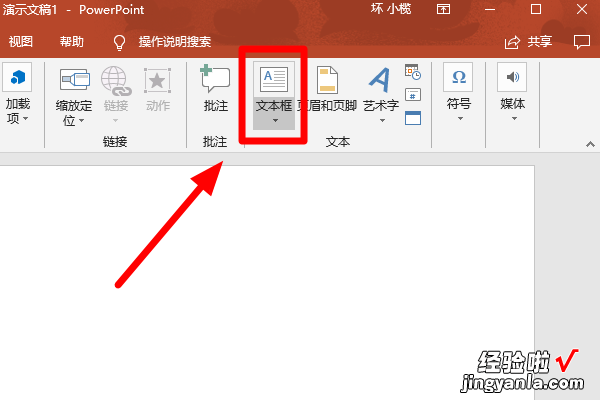
2、将需要逐个显示的文本选中,点击工具栏上方的“添加动画”按钮 , 在展开的菜单中点击“出现”按钮,这样文本就被添加上了出现动画:
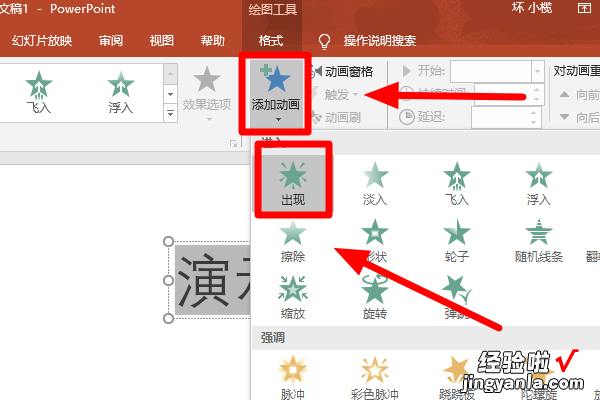
3、点击工具栏上的“动画窗格”按钮打开ppt中的动画窗格:
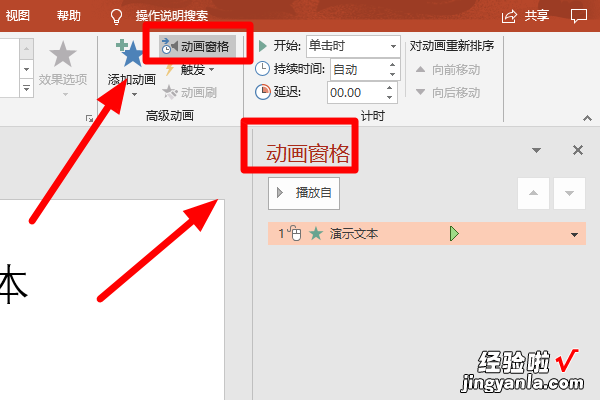
4、在右侧动画窗格中右击之前添加的动画 , 在展开的菜单中点击“效果选项...”按钮:
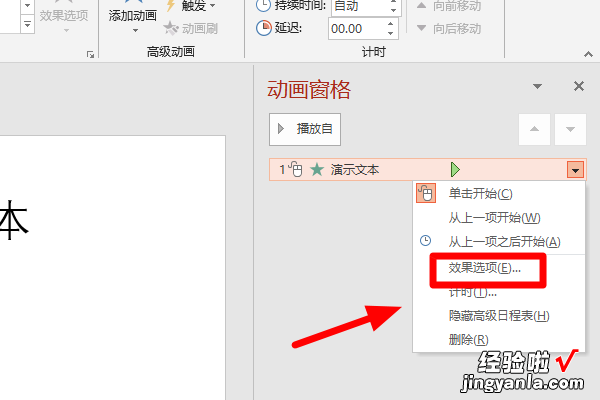
5、在弹出的窗口中将设置文本动画选择为“按词顺序”,这样文本文字就会逐个显示了: